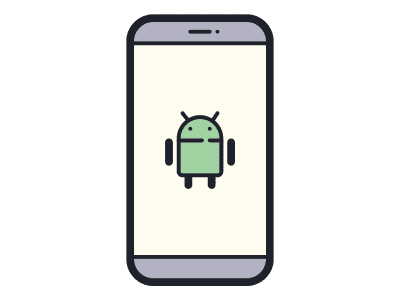نحوه اتصال لپ تاپ به تلویزیون. چگونه لپ تاپ خود را به تلویزیون وصل کنیم و همچنین چگونه گوشی خود را به تلویزیون بصورت بی سیم وصل کنیم.
نحوه اتصال لپ تاپ به تلویزیون
نحوه اتصال لپ تاپ به تلویزیون

در مورد نحوه اتصال لپ تاپ به تلویزیون باید بگوییم که دلایل زیادی وجود دارد که بخواهید تا لپ تاپ خود را به تلویزیون متصل کنید. ممکن است که تلویزیون هوشمندی را در اختیار نداشته باشید و دیدن شوی تلویزیونی و یا فیلم و یا ویدئوی مورد علاقه خود از طریق Netflix و یا Amazon Prime Video و یا Youtube با منصل کردن لپ تاپتان به تلویزیون تنها گزینه شما باشد.
و یا اینکه ممکن است قصد داشته باشید تا برای کارتان ارائه ای را انجام دهید و انجام این کار تنها از طریق لپ تاپ امکان پذیر باشد. بهر دلیلی که باشد, نباید وقت خود را صرف نشستن در پای گوشی خود و یا لپ تاپ کنید به این علت که براحتی می توانید آنرا به تلویزیون وصل کنید.
ما در این مقاله به شرح مرحله به مرحله عملکرد و راهکارهایی که نیاز دارید تا بطور موفقیت آمیزی هر دستگاهی را به دستگاه دیگر متصل کنید را به شما نشان خواهیم داد. راهنمای ما را در زیر بخوانید تا هر آنچه را که در مورد وصل کردن لپ تاپ, گوشی و یا تبلت خود به تلویزیون نیاز دارید را به شما نشان دهیم.
چگونه گوشی و یا لپ تاپ خودم را به تلویزیون متصل کنم؟
در مورد نحوه اتصال لپ تاپ به تلویزیون باید بگوییم که اگر با دردسر کابل در خانه مشکل دارید, امروزه متصل شدن به تلویزیون بصورت بی سیم راحت تر و ارزان تر از همیشه است.
بعنوان مثال, اگر تلویزیون صفحه تخت شما یک تلویزیون هوشمند با پشتیبانی از DLNA media streaming است, بنابراین شما می توانید فیلم ها, عکس ها و سایر فایل های صوتی تصویری را مستقیما بدون اینکه نیاز به سخت افزار اضافه ای داشته باشید از دستگاه هوشمند خود انتقال دهید. تنها با قرار دادن اپلیکیشن درستی در تلویزیون خود می توانید این محتواها را دریافت کنید.
سپس احتیاج به اپلیکیشن مناسبی در لپ تاپ و یا گوشی خود دارید تا به شما این امکان را بدهد تا با استفاده از DLNA محتوای خود را ارسال و یا استریم کنید. بسیار ساده هستند, راه حلی نسبتا ساده همانند Allcast برای iOS و یا اندروید, این امکان را به شما می دهد تا فایل های صوتی و تصویری خود را که در گوشی و یا لپ تاپ خود ذخیره کرده اید و همچنین فایلی که در سرور DLNA دیگری وجود دارد و یا در cloud را از طریق سرویس های پشتیبانی شده در تلویزیون نشان دهید (که شامل Dropbox, Google Drive و اینستاگرام می شود).
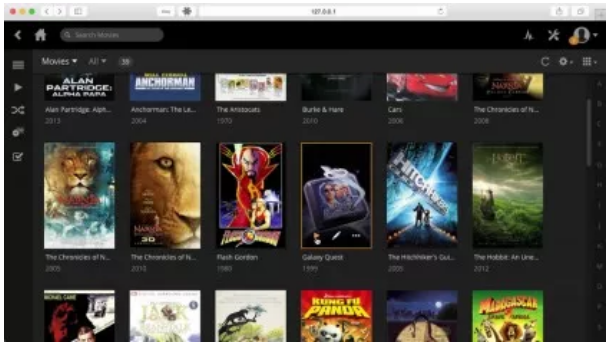
در در مورد استریم کردن مدیا مصمم هستید, پس ارزش این را دارد تا استفاده از راه حلی شبیه Kodi را در نظر بگیرید. Kodi بعنوان یک بازیکن اوپن سورس که توانایی های سرورهای پایه مدیا را ارائه می دهد و با همه چیز بغیر از دستگاه های iOS که دارای جیل بریک نیستند کار می کند, با هر دستگاه استریمینگی سازگار است.
همچنین می توانید با استفاده از یک VPN و یا شبکه پرایوت مجازی, اتصال و محتوای در حال استریم خود را از هر جاییی در دنیا رمز گذاری کنید. بعنوان مثال ExpressVPN اپلیکیشن های Mac, کامپیوتر و لینوکس را ارائه می دهد که این شامل بیش از 140 VPN می شود.
متناوبا, نگاهی به Plex و Emby بیندازید. کامپوننت سرور دسکتاپ را بمنظور استریم کردن محتوا از لپ تاپ خود نصب کنید و یا اینکه اگر قصد دارید تا از آن بر روی گوشی و یا تبلت استفاده کنید اپلیکیشن موبایل مناسبی را خریداری کنید.
چه دستگاه بی سیمی را می توانم بمنظور استریم کردن و انداختن تصویر گوشی و یا تبلت خود بر روی تلویزیون, به تلویزیون متصل کنم؟
در مورد نحوه اتصال لپ تاپ به تلویزیون باید بگوییم که شما نیاز به این ندارید تا یک تلویزیون هوشمند تهیه کنید, بلکه تنها نیاز به این دارید تا یک اسمارت باکس خریداری کنید. دو انتخاب اصلی در اینجا وجود دارد, هر دوی آنها با یک پورت اضافی HDMI به تلویزیون شما متصل می شوند.
در ابتدا, اگر منحصرا با اکوسیستم اپل در ارتباطید, پس تلویزیون 4K اپل به شما این امکان را می دهد تا مدیای خود را استریم کنید و همچنین مک بوک و موبایل iOS خود را بر روی صفحه نمایشی بزرگ بیندازید.

متناوبا, Google’s Chromecast ارزان تر است و با رنج وسیعتری از دستگاه ها همانند ویندوز, لینوکس و اندروید و همچنین Mac و iOS کار می کند. شما قادر به این هستید تا با استفاده از اپلیکیشن های پشتیبانی شده مدیای خود را از طریق موبایلتان استریم کنید, و خوشحال خواهید شد که بفهمید که هر دوی Plex و Emby پشتیبانی می شوند.
Chromecast از طریق مرورگر Chrome web و Google Cast بر روی لپ تاپ کار می کند. زمانیکه نصب شدند, در قسمت سمت راست نوار آدرس بمنظور اینکه چه چیزی را کست کنید و در چه جایی آنرا کست کنید بر روی دکمه Cast کلیک کنید (و یا اینکه Cast را از منو انتخاب کنید).
بوسیله دیفالت, محتوای تب فعلی به تلویزیون انتقال پیدا خواهد کرد, بنابراین اگر بدنبال این هستید تا مدیای خود را استریم کنید می توانید آنرا با دسترسی UI تحت وب سرور خود از طریق این تب انجام دهید _ بعنوان مثال در مورد Plex این تب 127.0.0.1:32400/web/ است.متقاعبا هر مدیای دیگر یکه در این تب پلی بشود در تلویزیون شما نمایان می شود.
بر روی دکمه down در قسمت سمت راست Cast this tab to کلیک کنید و دو آپشن دیگر را مشاهده خواهید کرد: Cast this tab (که برای فایل صوتی بهینه شده است) برای پلی کردن موسیقی شما از طریق تلویزیون است, و این در حالی است که Cast screen/window بمنظور بازتاباندن صفحه نمایش لپ تاپ بر روی تلویزیون است. زمانیکه آنرا انتخاب کردید, می توانید انتخاب کنید که پنجره اپلیکیشن انتخابی را نمایش دهد و یا کل صفحه دسکتاپ را بر روی تلویزیون نمایش دهد.
برای اتصال لپ تاپ به تلویزیون به چه وسیله ای نیاز دارم؟
در مورد نحوه اتصال لپ تاپ به تلویزیون باید بگوییم که ممکن است که مشکلی با کابل و سیم نداشته باشید, در اینصورت تمامی تلویزیون های صفحه تخت حداقل پورت HDMI را ارائه می دهند که این برای تمامی لپ تاپ هایی بغیر از اپل در 8 سال گذشته صدق می کند. HDMI در حال حاضر بهترین راه حل است, به این علت که هم آدیو و هم ویدئو را پشتیبانی می کند ( با کیفیت HD و فراتر). بنابراین, تمام آنچیزی که نیاز دارید کابل HDMI برای اتصال هر دو است.
می توانید با پرداخت هزینه ای کم کابل HDMI را خریداری کنید, اما حقیقت مطلب این است که برای انتقال ویدئوی HD از لپ تاپ, هر کابل HDMI کار می کند.

چگونه یک MacBook را به تلویزیون هوشمند متصل کنیم؟
آخرین مدل MacBook بمنظور اتصال به تلویزیوت نیاز به آداپتور Type-C دارد. اپل یک Digital AV Multiple Adapter را فراهم می کند, اما اگر می خواهید یک اتصال ساده USB-C به HDMI با کیفیت HD داشته باشید ، می توانید با یک آداپتور Anker USB-C به HDMI با قیمت مناسبتر کنار بیایید.
MacBook Air ها و MacBook Pro ها, دارای پورت های Thunderbolt هستند که به صورت Mini DisplayPorts دو برابر می شوند. انجام این عمل به شما این امکان را می دهد تا از آداپتور عبور کرده و به سادگی یک کابل USB-C به DisplayPort داشته باشید. تنها از این مطمئن شوید که از رزولوشن 4K همانند Cable Matters USB-C to DisplayPort پشتیبانی می کند.
به چه کابلی برای اتصال به لپ تاپ های قدیمی تر احتیاج دارم؟
در مورد نحوه اتصال لپ تاپ به تلویزیون باید بگوییم که اگر نگران استریم کردن در HD نیستید _ بعنوان مثال زمانیکه قصد دارید تا به نلویزیون قدیمی CRT وصل شوید _ بنابراین بهترین آپشن استفاده از پورت S-Video است. انجام این کار کیفیت بالای HD را ایجاد نمی کند, و تنها سیگنال های ویدئو را انتقال می دهد, بنابراین احتیاج به این دارید تا کابل جداگانه ای را ( معمولا از طریق جک 3.5 میلی متری هدفون) به ورودی صوتی تلویزیون خود وصل کنید.
تلویزیون شما نیاز به یکی از این دو چیز دارد: هم S-Video جداگانه و هم پورت صوتی گوشی, که معمولا در قسمت جلویی تلویزیون یافت می شود و یا سوکت SCART که در قسمت پشتی تلویزیون است. سپس نیاز به این دارید تا کابل S-Video را با طول مناسبی خریداری کنید و اینکه همچنین باید همراه با کابل صوتی جداگانه ای باشد. اگر لازم باشد, آداپتور SCART را بمنظور اتصال به هر دو کابل تلویزیون خود خریداری کنید.
جایگزین S-Video چیست؟
با استهلاک فن آوری های آنالوگ ، لپ تاپ های مدرن به طور فزاینده ای بدون درگاه S-Video عرضه می شوند. در این صورت ، در عوض باید از پورت VGA لپ تاپ استفاده کنید. اگر تلویزیون صفحه تخت شما دارای یک پورت VGA باشد ، این یک راه حل عملی است_ یک کابل استاندارد VGA همراه با یک کابل صوتی کافی است (نگاه کنید به بالا). حتی ممکن است بتوانید محتوای HD را از این طریق مشاهده کنید.
اگر بخواهید از تلویزیون آنالوگ قدیمی استفاده کنید, امکان انجام آن کمتر است.شما به یک جعبه مبدل VGA to TV گران قیمت احتیاج دارید که تقریباً به اندازه یک تلویزیون 19 اینچی HD Ready با درگاه VGA مورد نیاز باشد.
چگونه لپ تاپ را به تلویزیون متصل کنیم؟
در مورد نحوه اتصال لپ تاپ به تلویزیون باید بگوییم که با اتصال لپ تاپ به تلویزیون با استفاده از یک کابل مناسب اغلب نیمی از راه را رفته اید. همچنین باید تلویزیون خود را به ورودی صحیح تغییر دهید ، به علاوه لپ تاپ یا MacBook خود را برای مسیر دهی مجدد نمایشگر خود از طریق تلویزیون پیکربندی کنید. این ممکن است به طور خودکار اتفاق بیفتد ، اما اگر این اتفاق نیفتد – یا می خواهید نمایشگر را به گونه دیگری پیکربندی کنید – ادامه مطلب را بخوانید.
کاربران لپ تاپ کامپیوترهای شخصی باید بتوانند با استفاده از یک کلید عملکرد ویژه همراه با دکمه [Fn] از گزینه های نمایش موجود استفاده کنند. این دکمه را فشار دهید تا بین صفحه نمایش لپ تاپ ، فقط تلویزیون و لپ تاپ و تلویزیون با هم در گردش باشید. همچنین ، برای انتخاب وضوح صفحه ، روی دسک تاپ کلیک راست کنید. از اینجا می توانید صفحه نمایش تلویزیون خود را به صورت دستی شناسایی و انتخاب کنید.
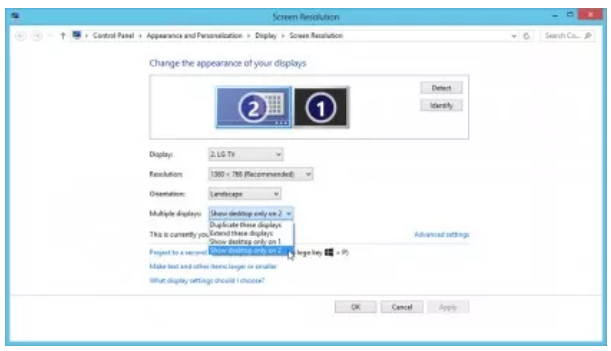
کاربران Mac می توانند نمایشگر را از طریق System Preferences پیکربندی کنند: نمایشگرها را دنبال کنید و سپس زبانه Arrangement را انتخاب کنید (اگر موجود نیست ، روی Detect Display ها کلیک کنید) Tick Mirror بصورتی نمایش داده می شود تا تلویزیون شما کاملاً با صفحه نمایش MacBook شما همگام شود .
منبع: TECHRADAR.COM